NoteBurner

NoteBurner Apple Music Converter
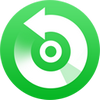
最高のApple Music音楽変換ソフト
Apple Musicの音楽、ポッドキャストやiTunesで購入した曲、オーディオブックなどを高品質のまま録音してMP3、AAC、WAV、FLAC、AIFF、ALACなどの形式に変換保存可能!

 > Apple Music 関連記事 >
> Apple Music 関連記事 >
Apple Musicの音楽はすべてDRM保護されています。DRM保護のため、ダウンロードしたApple Musicの音楽を他のデバイスやソフトで再生できません。Apple Musicの音楽をMP3プレイヤーやUSBに入れて聴いたり、CDに焼いて再生したりしたいなら、曲に掛かっているDRM保護を安全に解除する操作が必要です。
DRMによりApple Musicの楽曲を自由に再生できない問題を解決するため、本記事では合法かつ安全なApple Music DRM解除フリーソフト10選をご紹介します。

DRMとはDigital Rights Managementの略称で、デジタル著作権管理を指しています。本来ならばデジタルコンテンツ(音楽、電子書籍、漫画、動画など)のオリジナルデータを暗号化して、公式のソフトやデバイスでしか利用できないようにするためのコピーガードです。一方、そのため、個人ユーザーとして、Apple MusicをUSBやMP3プレイヤー、PSPなどに入れ聴いたり、CDに書き込んで車で再生したり、DJソフトに入れて編集したりすることができなくなりました。せっかくApple Musicの会員に登録したのに、音楽を自由に楽しめません。
Apple Musicの音楽を他のデバイスでも楽しめるには、DRM保護を解除する必要があります。探してみればいろいろなDRM解除ソフトが利用できますが、後文で合法かつ安全なApple Music DRM解除フリーソフトをおすすめします。
| 分野 | 主なDRM | 提供元 | 対応例 |
|---|---|---|---|
| 音楽・動画 | FairPlay / Widevine / PlayReady / Marlin | Apple / Google / Microsoft / ソニー | Apple Music、Netflix、Hulu、U-NEXTなど |
| 電子書籍 | Kindle DRM / Adobe DRM / LCP | Amazon / Adobe / EDRLab | Kindle、Kobo、BookWalkerなど |
| ゲーム | Denuvo / Steam DRM / Uplay DRM | Irdeto / Valve / Ubisoft | Steam、EA、Ubisoftなど |
実は、DRMを解除(DRMフリー化)する方法は二つがあります。
一つ目は、技術的な手段でDRM保護を解除する方法です。確かに、許可されない技術でDRM暗号を解読したり、オリジナルデータをクラッシュしたりすることで保護を解除するツールがありますが、それは非法技術です。本記事ではそういうソフトを紹介しません。
二つ目は、録音や録画の形式でDRMを避けて、合法・安全にDRM保護を解除する方法です。
Apple Musicの個人ユーザーなら、これから紹介するDRMフリー化ソフトを使って、Apple MusicのDRM保護を安全に解除して楽しめます。
音楽変換ツールのNoteBurner Apple Music ConverterはプロのApple Music DRM保護解除フリーソフトとして利用されています。Apple MusicをMP3に変換することで、DRM保護を合法・安全に解除できます。他の音楽変換ソフトと違って、NoteBurnerは最先端の音楽録音・変換技術を採用し、Apple Musicの音楽を10倍速の高速変換と100%無劣化の高音質にDRMフリー化できます。
NoteBurnerで変換したApple Musicは無制限の汎用形式で、USB、SDカードに入れて再生したり、CDに焼いて車で再生したりすることが簡単にできます。Apple Musicを解約した後も、ダウンロードした音楽を削除しない限り永久にオフライン再生できます。これで通信量(ギガ)を使わずにApple Musicを楽しめるだけではなく、Apple Musicが再生できない問題を根本から解決できます。
公式サイト:https://www.noteburner.jp/itunes-drm-audio-converter-for-windows.html
対応OS:Windows・Mac両方対応
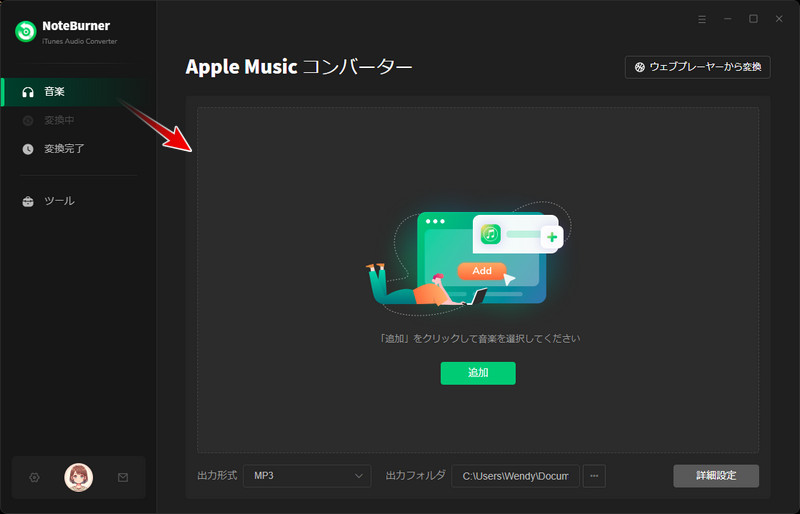
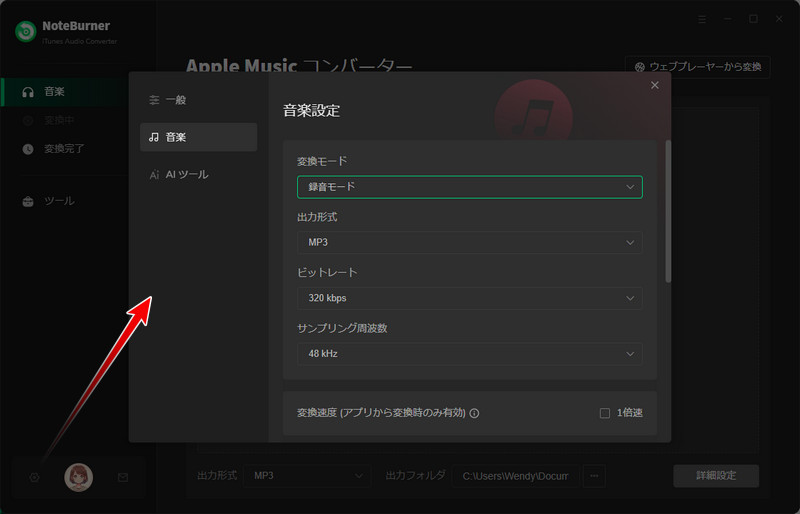
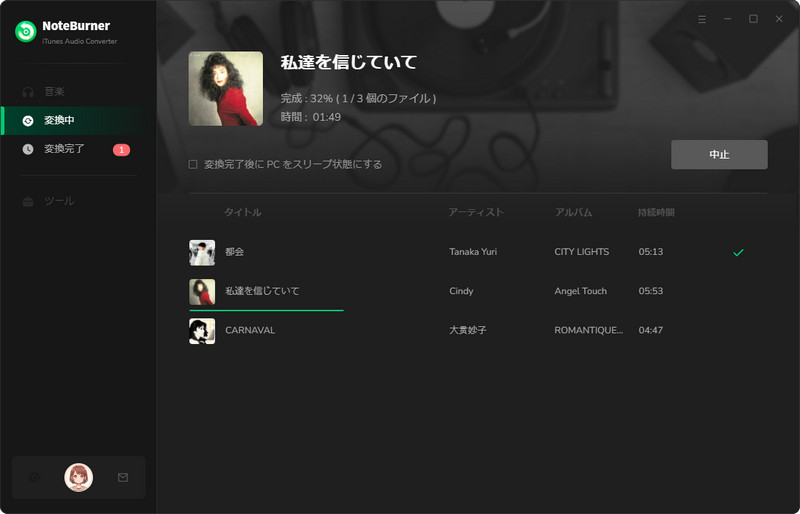
NoteBurnerでダウンロードしたApple Music音楽はDRMフリーの形式で、任意デバイスやソフトに入れて楽しめます。
Sidify Apple Music Converterはもう一つのApple Music音楽変換ソフトで、DRM保護を解除できます。独自の音楽変換仕組みがあり、Apple MusicをMP3形式として録音することで、曲に掛かったDRM保護を完全に解除し、無制限に曲を楽しめます。変換保存したApple Music音楽はもう制限されず、Apple Musicから退会しても聴けます。
公式サイト:https://www.sidify.jp/apple-music-windows/drm-music-converter.html
対応OS:Windows・Mac両方対応
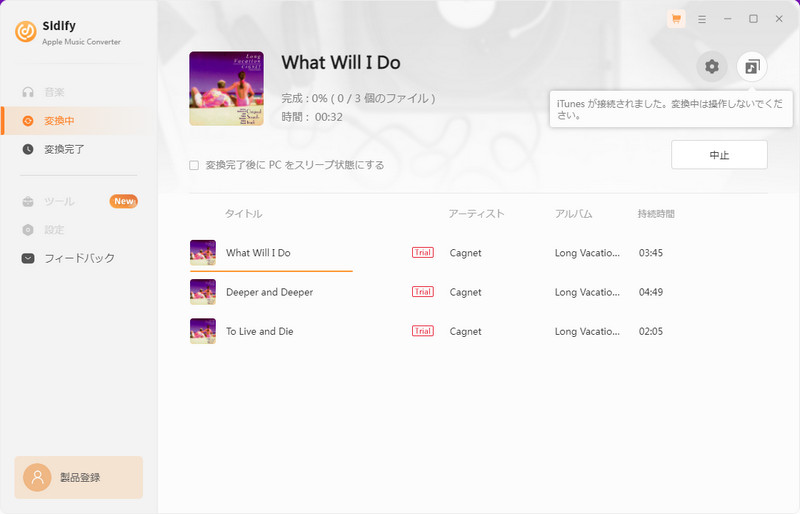
TunePat Apple Music ConverterはApple Musicを録音しながらDRM保護を解除できます。TunePatを実行して、Apple Musicのウェブプレーヤーにログインして曲を変換リストに追加して変換を開始すれば、曲をよく使われる形式としてパソコンにダウンロードできます。変換したApple Musicの曲はDRMフリーです。
公式サイト:https://www.tunepat.jp/apple-music-converter.html
対応OS:Windows・Mac両方対応
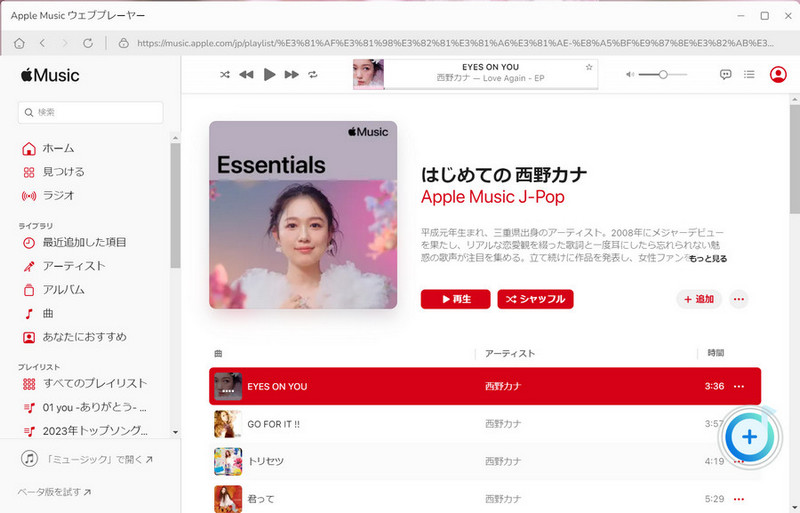
MacSome Apple Music ConverterはApple Music専用の音楽変換ソフトで、音楽をMP3に変換しながら安全にDRMを解除できます。使い方も簡単です。MacSomeを実行するとApple Musicのウェブプレーヤーから好きなだけにApple Musicの曲を録音してDRMを解除します。
公式サイト:https://www.macsome.com/jp/apple-music-converter.html
対応OS:Windows・Mac両方対応
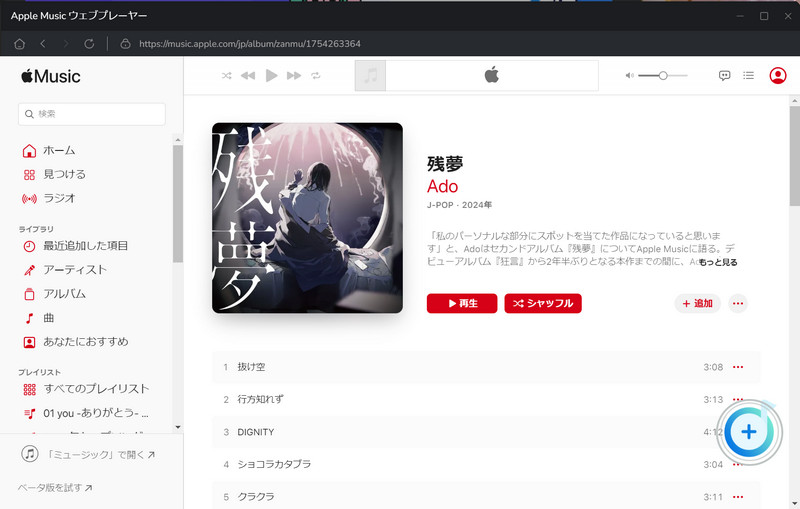
AudiCableはApple Music、Spotify、YouTube Music、Amazon Musicなど任意の音楽アプリに対応するオールインワンの音楽録音ソフトです。最高音質で音楽を録音してMP3などの形式に変換しながら、有効にApple MusicのDRM保護を解除できます。連続録音可能なので、特にクラシックミュージックエピソードのような連続再生が必要の音楽ファイルのダウンロード保存には最適です。
公式サイト:https://www.audicable.jp/
対応OS:Windows・Mac両方対応
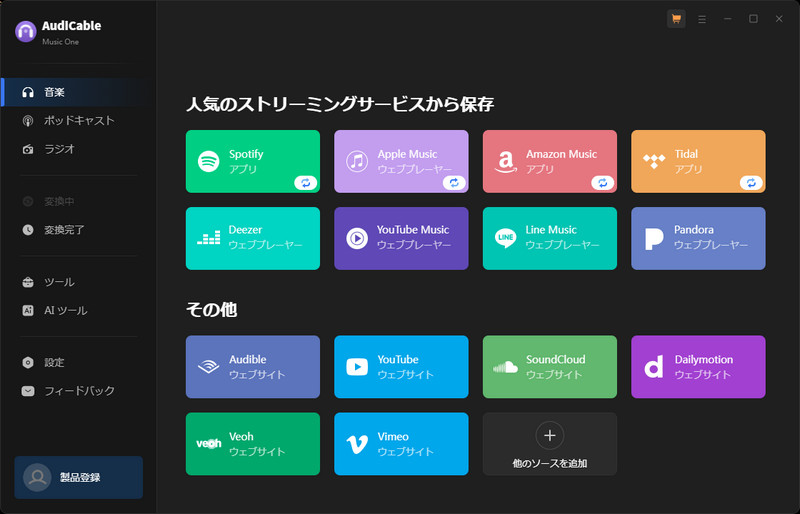
AudiFab Apple Music Converterを使って、Apple Musicの音楽、iTunes M4P 音楽、Audible AA、AAXのオーディオブックに掛かっているDRM保護を解除できます。Apple MusicのウェブプレーヤーかiTunes、ミュージックアプリからAudiFabに追加された曲のURLが自動解析され、Apple MusicがMP3に変換されながらDRMフリー化します。
公式サイト:https://www.audifab.com/applee-music-converter.html
対応OS:Windows・Mac両方対応
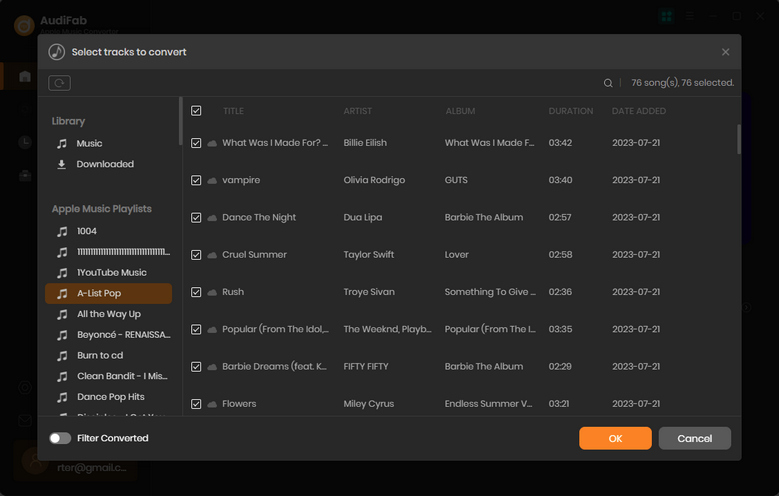
TuneCable Apple Music ConverterはApple Music、iTunes M4P音楽とAudibleオーディオブックのための変換ソフトです。専用の音楽変換として、Apple Musicの曲を汎用的な形式に変換することで、DRM保護を解除できます。
公式サイト:https://www.tunecable.jp/apple-music-converter.html
対応OS:Windows・Mac両方対応
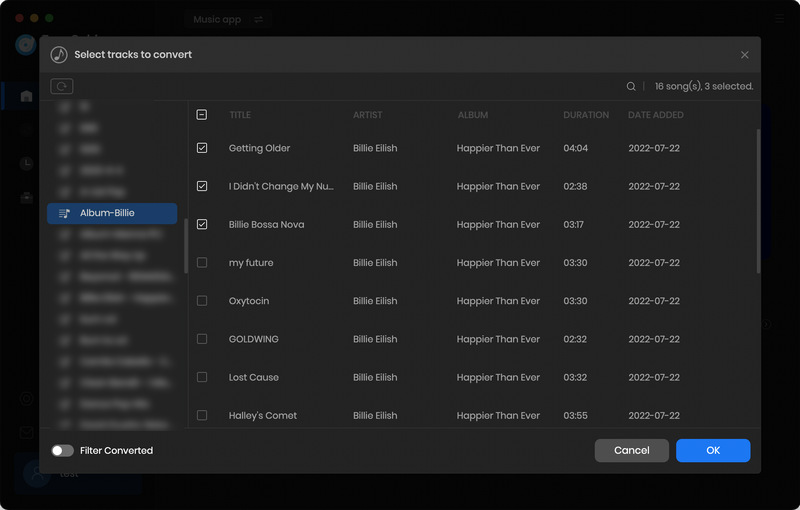
TuneFab Apple Music変換はApple Musicのウェブプレーヤーから音楽をMP3に変換して、Apple MusicのDRM保護を解除できます。インタネットに接続できれば利用できる、iTunesやミュージックアプリのインストール不要で便利です。
公式サイト:https://www.tunefab.jp/apple-music-converter/
対応OS:Windows・Mac両方対応
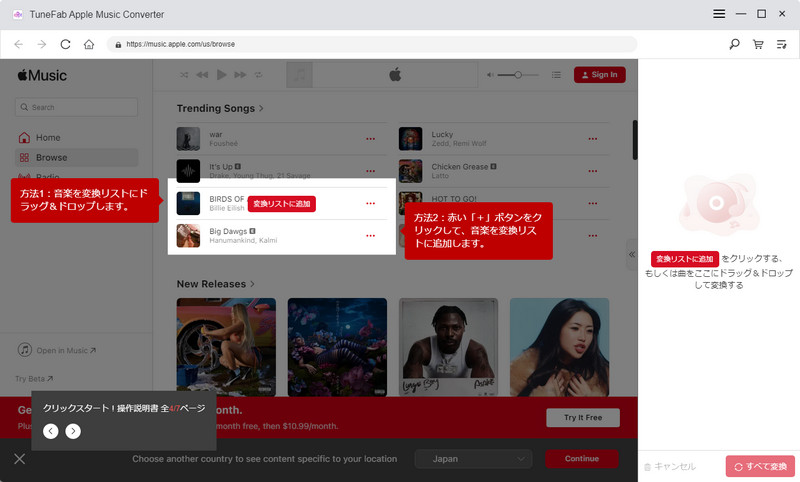
MuConvert Apple Music変換を利用してApple MusicのDRM保護を解除しながら、曲を高品質なMP3、M4A、FLAC、WAVに変換できます。35xの高速変換に対応し、快適にDRMフリー化を実現できます。
公式サイト:https://muconvert.jp/apple-music-converter/
対応OS:Windows・Mac両方対応
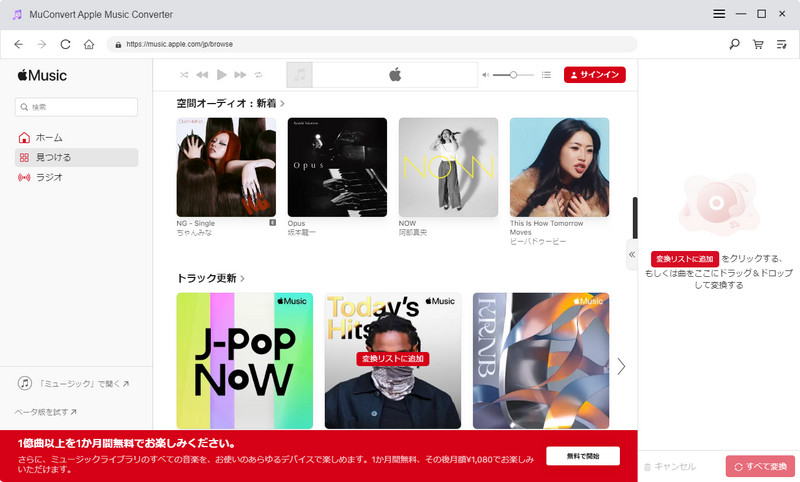
audials oneはストリーミング音楽・動画を検索して、録音・録画して保存するためのオールインワンのソフトです。合理的に利用して、Apple MusicのDRM保護を解除できるだけではなく、他の人気音楽アプリや動画サービスのコンテンツに掛かったDRMも解除できます。
公式サイト:https://www.audials.jp/windows-software/audials-one
対応OS:Windows
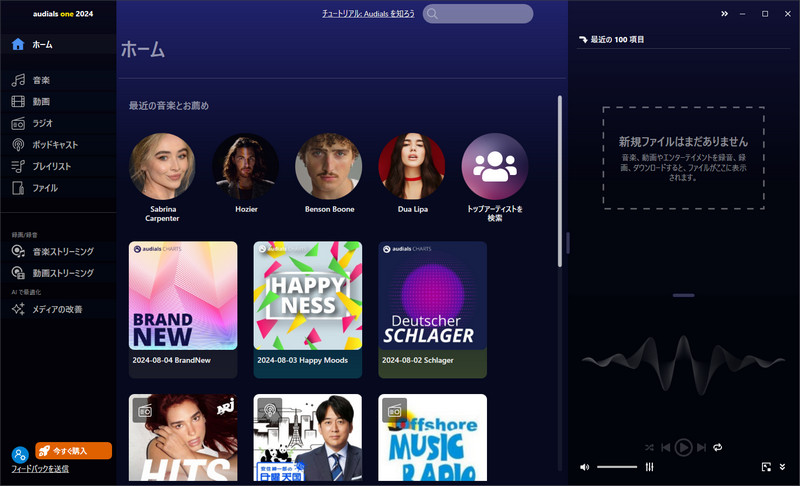
以下はApple MusicのDRM保護を解除できるフリーソフトです。
| DRM保護解除ソフト | 変換速度 | 音質 | 対応OS | 利用料金 | 追加機能 | 使いやすさ | おすすめ度 |
|---|---|---|---|---|---|---|---|
| NoteBurner Apple Music Converter | 1x~10x自由設定 | 192kHz・320kbpsロスレス音質 | Windows・Mac | 1,980円~17,980円 | 〇 | ★★★★★ | ★★★★★ |
| Sidify Apple Music Converter | 1x~10x | 320kbps | Windows・Mac | 7,980円/17,980円 | 〇 | ★★★★☆ | ★★★★☆ |
| TunePat Apple Music Converter | 1x~10x | 320kbps | Windows・Mac | 4,800円~17,980円 | 〇 | ★★★★☆ | ★★★★☆ |
| MacSome Apple Music Converter | 1x~10x | 320kbps | Windows・Mac | 1,980円~17,980円 | 〇 | ★★★★☆ | ★★★★☆ |
| AudiCable | 1x~10x | 320kbps | Windows・Mac | 3,980円~36,980円 | 〇 | ★★★★☆ | ★★★★☆ | AudiFab Apple Music Converter | 1x~10x | 320kbps | Windows・Mac | 14.95ドル~129.9ドル | 〇 | ★★★★☆ | ★★★★☆ |
| TuneCable Apple Music Converter | 1x~10x | 320kbps | Windows・Mac | 4,800円~17,980円 | 〇 | ★★★★☆ | ★★★★☆ |
| TuneFab Apple Music変換 | 35x | 256kbps | Windows・Mac | 6,980円~12,980円 | × | ★★★☆☆ | ★★★☆☆ |
| MuConvert Apple Music変換 | 35x | 256kbps | Windows・Mac | 5,980円~10,980円 | × | ★★★☆☆ | ★★★☆☆ |
| audials one | 1X | 192kHz | Windowsのみ | 8,990円/14,990円 | × | ★★★☆☆ | ★★★☆☆ |
前述のApple Music DRM 解除フリーソフトの中から、どれを選べばよいか迷っている方は、以下の簡単なまとめを参考にしてください。
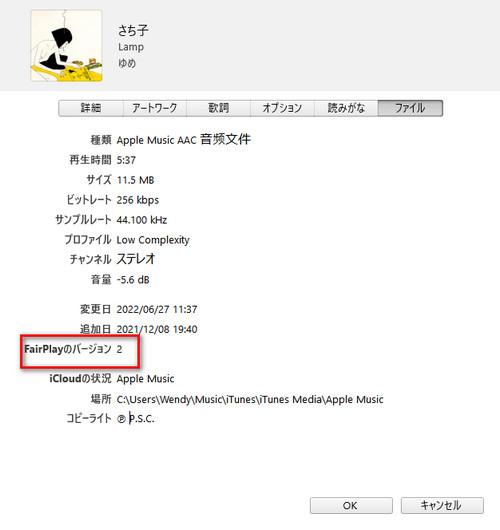
本記事で紹介したDRM解除フリーソフトを利用して、Apple MusicのDRM保護を解除すれば、DRMフリーのApple Musicを無制限にCDに焼いたり、MP3などのデバイスに入れて再生したり、任意の音楽編集ソフトに入れて加工したりすることはできます。これでApple Musicの音楽をさらに楽しめます。特にNoteBurner Apple Music Converterが一番安全かつ安定にApple MusicのDRMを解除できます。無料でお試しください。
本記事で紹介するDRM解除ソフトとDRM解除の方法は技術交流と個人利用にお控えください。DRM解除された音楽を転売目的や二次販売など、商用利用しようとすると違法になります。商用利用しないでください。
最後までお読み頂き、誠にありがとうございます。Apple Music 関連記事をもっと読む